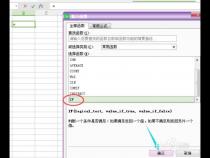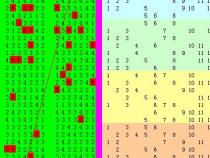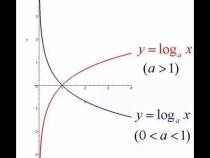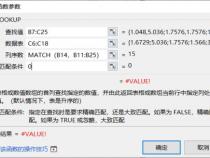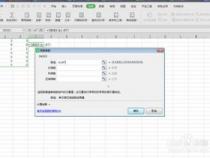EXCEL中IF函数的使用方法和操作实例
发布时间:2025-05-20 09:51:54 发布人:远客网络
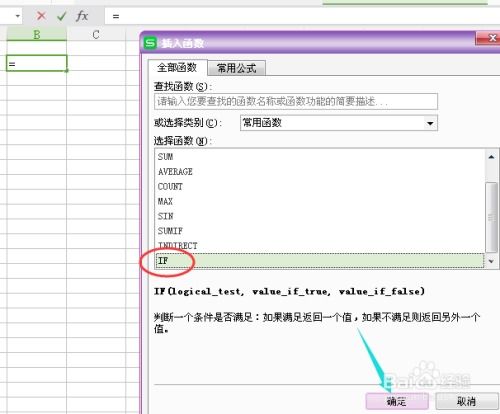
一、EXCEL中IF函数的使用方法和操作实例
EXCEL中IF函数的使用方法。IF函数:假设条件性的函数,即执行真假值的判断,根据逻辑计算的真假值,返回不同的结果。EXCEL中IF函数的使用非常广泛,特别是在单条件判断的时候,用好IF函数可以帮我们完成很多功能。现结合具体的实例操作,进行说明:
一、IF函数的基本应用。 if(logical_test,value_if_true,value_if_false) IF是条件判断函数:=IF(测试条件,结果1,结果2),即如果满足“测试条件”则显示“结果1”,如果不满足“测试条件”则显示“结果2”。例一:图1中,成绩结果60分以上(含60分)为及格,60分以下为不及格。执行IF函数如下:在C2单元格中输入:=IF(B2=60,“及格”,“不及格”),再把此单元格格式往下拉动,即可。注意:“及格”,“不及格”的双引号,要在英文输入法情况下输入的引号(")。如下图1。
二、IF函数的复杂应用。IF函数条件带复合运算。例二:股票佣金计算。在股票交易中,经常要考虑成本,而佣金占很大的成本。佣金怎么计算?佣金:佣金费率最高千分之三,最低5元,不足5元,按5元收取。现在佣金费率以千分之三,运用IF函数进行计算。图2中,红色单元格为佣金值。佣金=成交金额*佣金费率0.003。在红色单元格D7中输入:=IF(D4*B7=5,D4*B7,5)就会自动计算佣金费。图2.1为大于或等于5元时的情况,图2.2为不足5元时的情况,仍会显示5。
IF函数高级嵌套应用。例三:IF函数嵌套运用。某公司销售提成的计算,销售额大于80万元(含80万),提成按40%计算;销售额为80-60万(含60万),提成按30%计算;销售额小于60万,提成按20%计算。计算方法:在C2单元格输入:=IF(B2=800000,B2*0.4,IF(AND(B2800000,B2=600000),B2*0.3,IF(B2600000,B2*0.2)))
二、EXCEL函数公式IF的详细讲解和实例。
1、你可以在excel菜单栏找到帮助里输入IF就出现下面的结果:
2、本文介绍 Microsoft Excel中 IF函数(函数:函数是预先编写的公式,可以对一个或多个值执行运算,并返回一个或多个值。函数可以简化和缩短工作表中的公式,尤其在用公式执行很长或复杂的计算时。)的公式语法和用法。
3、如果指定条件的计算结果为 TRUE,IF函数将返回某个值;如果该条件的计算结果为 FALSE,则返回另一个值。例如,如果 A1大于 10,公式=IF(A1>10,"大于 10","不大于 10")将返回“大于 10”,如果 A1小于等于 10,则返回“不大于 10”。
4、IF(logical_test, [value_if_true], [value_if_false])IF函数语法具有下列参数(参数:为操作、事件、方法、属性、函数或过程提供信息的值。):
5、•logical_test必需。计算结果可能为 TRUE或 FALSE的任意值或表达式。例如,A10=100就是一个逻辑表达式;如果单元格 A10中的值等于 100,表达式的计算结果为 TRUE;否则为 FALSE。此参数可使用任何比较运算符。
6、•value_if_true可选。logical_test参数的计算结果为 TRUE时所要返回的值。例如,如果此参数的值为文本字符串“预算内”,并且 logical_test参数的计算结果为 TRUE,则 IF函数返回文本“预算内”。如果 logical_test的计算结果为 TRUE,并且省略 value_if_true参数(即 logical_test参数后仅跟一个逗号),IF函数将返回 0(零)。若要显示单词 TRUE,请对 value_if_true参数使用逻辑值 TRUE。
7、•value_if_false可选。logical_test参数的计算结果为 FALSE时所要返回的值。例如,如果此参数的值为文本字符串“超出预算”,并且 logical_test参数的计算结果为 FALSE,则 IF函数返回文本“超出预算”。如果 logical_test的计算结果为 FALSE,并且省略 value_if_false参数(即 value_if_true参数后没有逗号),则 IF函数返回逻辑值 FALSE。如果 logical_test的计算结果为 FALSE,并且省略 value_if_false参数的值(即,在 IF函数中,value_if_true参数后没有逗号),则 IF函数返回值 0(零)。
8、•最多可以使用 64个 IF函数作为 value_if_true和 value_if_false参数进行嵌套,以构造更详尽的测试。(请参阅示例 3,这是嵌套 IF函数的一个示例。)或者,若要测试多个条件,请考虑使用 LOOKUP、VLOOKUP、HLOOKUP或 CHOOSE函数。(请参阅示例 4,这是 LOOKUP函数的一个示例。)
9、•如果 IF的任意参数为数组(数组:用于建立可生成多个结果或可对在行和列中排列的一组参数进行运算的单个公式。数组区域共用一个公式;数组常量是用作参数的一组常量。),则在执行 IF语句时,将计算数组的每一个元素。
10、•Excel还提供了其他一些函数,可使用这些函数根据条件来分析数据。例如,若要计算某单元格区域内某个文本字符串或数字出现的次数,可使用 COUNTIF或 COUNTIFS工作表函数。若要计算基于某区域内一个文本字符串或一个数值的总和,可使用 SUMIF或 SUMIFS工作表函数。
11、如果将示例复制到一个空白工作表中,可能会更容易理解该示例。
12、选择本文中的示例。如果在 Excel Web App中复制该示例,请每次复制并粘贴一个单元格。要点请勿选择行标题或列标题。
13、从帮助中选择一个示例按 Ctrl+C。创建一个空白工作簿或工作表。在工作表中,选择单元格 A1,然后按 Ctrl+V。如果在 Excel Web App中工作,请对示例中的每个单元格重复复制和粘贴操作。要点为使示例正常工作,必须将其粘贴到工作表的单元格 A1中。
14、要在查看结果和查看返回结果的公式之间进行切换,请按 Ctrl+`(重音符),或在“公式”选项卡上的“公式审核”组中单击“显示公式”按钮。在将示例复制到空白工作表中后,您可以根据自己的需求对它进行调整。
15、=IF(A2<=100,"预算内","超出预算")如果单元格 A2中的数字小于等于 100,公式将返回“预算内”;否则,函数显示“超出预算”。预算内
16、=IF(A2=100,A2+B2,"")如果单元格 A2中的数字为 100,则计算并返回 A2与 B2的和;否则,返回空文本("")。空文本("")
17、如果将示例复制到一个空白工作表中,可能会更容易理解该示例。
18、选择本文中的示例。如果在 Excel Web App中复制该示例,请每次复制并粘贴一个单元格。要点请勿选择行标题或列标题。
19、从帮助中选择一个示例按 Ctrl+C。创建一个空白工作簿或工作表。在工作表中,选择单元格 A1,然后按 Ctrl+V。如果在 Excel Web App中工作,请对示例中的每个单元格重复复制和粘贴操作。要点为使示例正常工作,必须将其粘贴到工作表的单元格 A1中。
20、要在查看结果和查看返回结果的公式之间进行切换,请按 Ctrl+`(重音符),或在“公式”选项卡上的“公式审核”组中单击“显示公式”按钮。在将示例复制到空白工作表中后,您可以根据自己的需求对它进行调整。
21、=IF(A2>B2,"超出预算","正常")检查第 2行的费用是否超出预算超出预算
22、=IF(A3>B3,"超出预算","正常")检查第 3行的费用是否超出预算正常
23、如果将示例复制到一个空白工作表中,可能会更容易理解该示例。
24、选择本文中的示例。如果在 Excel Web App中复制该示例,请每次复制并粘贴一个单元格。要点请勿选择行标题或列标题。
25、从帮助中选择一个示例按 Ctrl+C。创建一个空白工作簿或工作表。在工作表中,选择单元格 A1,然后按 Ctrl+V。如果在 Excel Web App中工作,请对示例中的每个单元格重复复制和粘贴操作。要点为使示例正常工作,必须将其粘贴到工作表的单元格 A1中。
26、要在查看结果和查看返回结果的公式之间进行切换,请按 Ctrl+`(重音符),或在“公式”选项卡上的“公式审核”组中单击“显示公式”按钮。在将示例复制到空白工作表中后,您可以根据自己的需求对它进行调整。
27、=IF(A2>89,"A",IF(A2>79,"B", IF(A2>69,"C",IF(A2>59,"D","F"))))给单元格 A2中的分数指定一个字母等级 F
28、=IF(A3>89,"A",IF(A3>79,"B", IF(A3>69,"C",IF(A3>59,"D","F"))))给单元格 A3中的分数指定一个字母等级 A
29、=IF(A4>89,"A",IF(A4>79,"B", IF(A4>69,"C",IF(A4>59,"D","F"))))给单元格 A4中的分数指定一个字母等级 C
30、上面的示例演示了如何嵌套 IF语句。在每个公式中,第四个 IF语句同时也是第三个 IF语句的 value_if_false参数。同样,第三个 IF语句是第二个 IF语句的 value_if_false参数,第二个 IF语句是第一个 IF语句的 value_if_false参数。例如,如果第一个 logical_test参数(Average>89)的计算结果为 TRUE,则返回“A”;如果第一个 logical_test参数的计算结果为 FALSE,则计算第二个 IF语句,依此类推。您也可以将其他函数用作参数。
31、使用下列关键字指定数字的字母等级。
32、在本示例中,使用的是 LOOKUP函数而不是 IF函数,因为要测试十三个条件。您会发现,与 IF函数相比,LOOKUP函数更易于看懂和维护。
33、如果将示例复制到一个空白工作表中,可能会更容易理解该示例。
34、选择本文中的示例。如果在 Excel Web App中复制该示例,请每次复制并粘贴一个单元格。要点请勿选择行标题或列标题。
35、从帮助中选择一个示例按 Ctrl+C。创建一个空白工作簿或工作表。在工作表中,选择单元格 A1,然后按 Ctrl+V。如果在 Excel Web App中工作,请对示例中的每个单元格重复复制和粘贴操作。要点为使示例正常工作,必须将其粘贴到工作表的单元格 A1中。
36、要在查看结果和查看返回结果的公式之间进行切换,请按 Ctrl+`(重音符),或在“公式”选项卡上的“公式审核”组中单击“显示公式”按钮。在将示例复制到空白工作表中后,您可以根据自己的需求对它进行调整。
37、=LOOKUP(A2,{0,60,63,67,70,73,77,80,83,87,90,93,97},{"F","D-","D","D+","C-","C","C+","B-","B","B+","A-","A","A+"})给单元格 A2中的分数指定一个字母等级 F
38、=LOOKUP(A3,{0,60,63,67,70,73,77,80,83,87,90,93,97},{"F","D-","D","D+","C-","C","C+","B-","B","B+","A-","A","A+"})给单元格 A3中的分数指定一个字母等级 A-
39、=LOOKUP(A4,{0,60,63,67,70,73,77,80,83,87,90,93,97},{"F","D-","D","D+","C-","C","C+","B-","B","B+","A-","A","A+"})给单元格 A4中的分数指定一个字母等级 C+
三、excel常用的函数及其使用方法
1、将鼠标放在求和的单元格,点击excel表格上的fx插入函数,选择求和的函数SUM,点击确定
2、点击确定后会弹出对话框,按住Shift或者Ctrl选择需要求和的数值(或手动输入),再点击确定即可
3、如果整行单元格都要进行求和,可以将光标放到单元格右下角按住Ctrl和鼠标左键往后拖即可
求平均数是AVERAGE函数,操作步骤和上边求和相同,就是选择函数的时候选择AVERAGE即可